
时间:2020-10-16 09:27:37 来源:www.win10xitong.com 作者:win10
win10作为当前主流的操作系统,使用者非常的多,所以也会发现各种问题,像win10远程桌面连接需要网络级别身份验证的问题就是其中一个。如果是新手遇到这个情况的话不太容易解决,会走很多弯路。如果你不想找专业的人士来解决win10远程桌面连接需要网络级别身份验证的问题,我们完全可以按照这个过程:1、按下【win】+【R】组合键输入【regedit】打开注册表。2、然后依次展开文件夹:【HKEY_LOCAL_MACHINE\SYSTEM\CurrentControlSet\Control\Lsa】。然后双击打开右边框里的【Security Packages】就很轻易的把这个问题解决了。我们下面一起来看看更详细的win10远程桌面连接需要网络级别身份验证的完全处理法子。
win10远程桌面连接需要网络级别身份验证怎么解决:
1、按下【win】+【R】组合键输入【regedit】打开注册表。
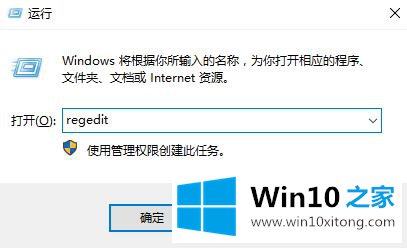
2、然后依次展开文件夹:【HKEY_LOCAL_MACHINE\SYSTEM\CurrentControlSet\Control\Lsa】。然后双击打开右边框里的【Security Packages】。
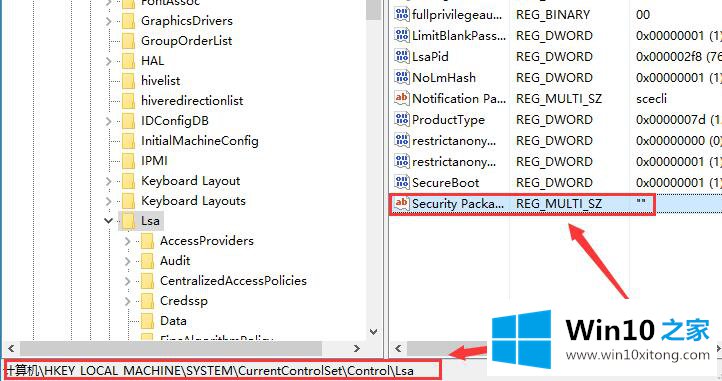
3、打开后,在空白处增加字符【tspkg】,然后点击【确定】。
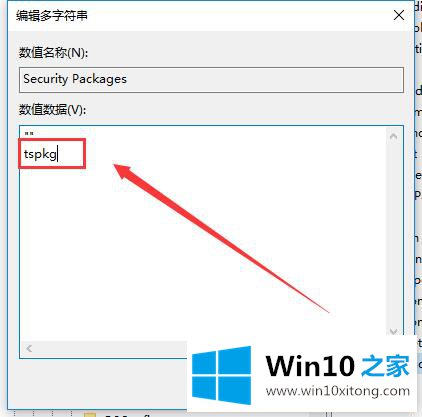
4、然后再依次展开文件夹:【HKEY_LOCAL_MACHINE\SYSTEM\CurrentControlSet\Control\SecurityProviders】,选中最后一个文件夹后,我们双击右边框中的【SecurityProviders】。
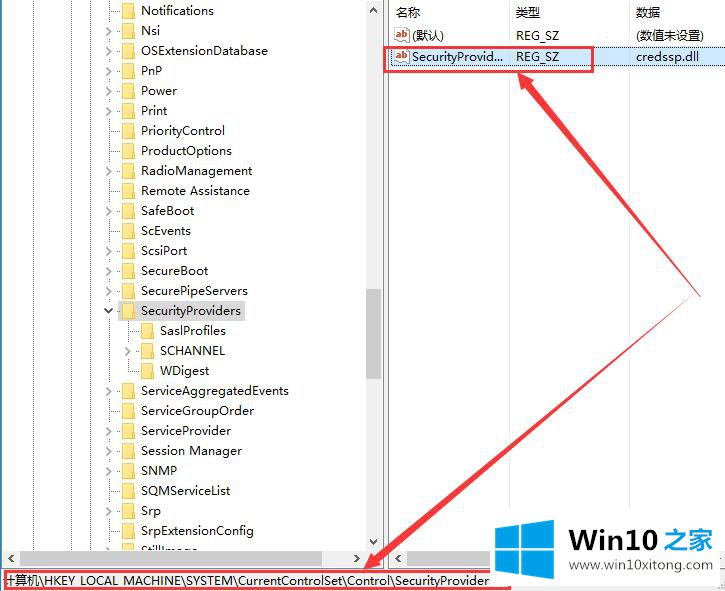
5、然后在数值数据中,添加【, credssp.dll】,然后就行了。
ps:第一个逗号后面,有个英文的空格。
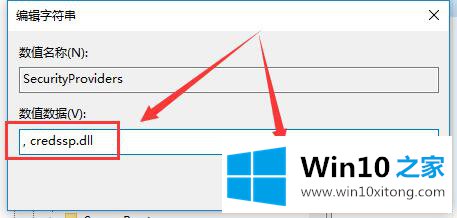
好了,上面就给大家讲得非常详细的关于win10远程桌面连接需要网络级别身份验证的完全处理法子了,我们非常感谢大家对我们网站的支持,谢谢。